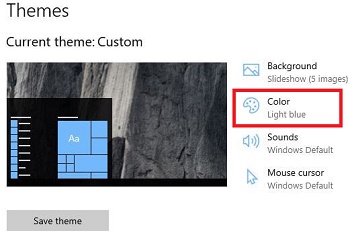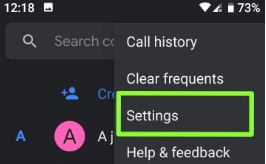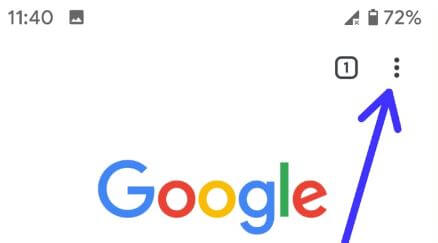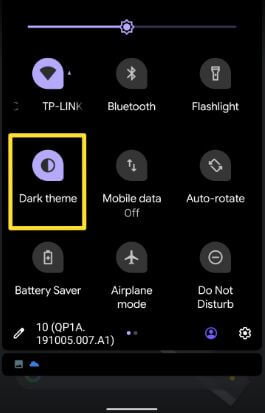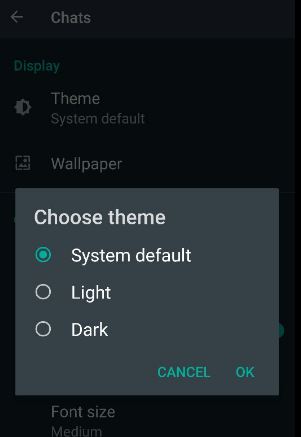Kuinka muuttaa tummaa teemaa / tilaa YouTube Androidissa
Näin voit vaihtaa YouTuben pimeään tilaanAndroid-puhelimet tai tablet-laitteet. YouTube lisäsi uuden tumman tilan (yötila) vaihtoehdon asettaakseen tumman teeman laitteellesi. Löydät tumman teeman vaihtoehdon yleisistä asetuksista. Oletuksena poissa käytöstä tumma teema -vaihtoehto. Se aktivoi YouTube-pimeän tilan, jonka ajatteli sovelluksesi laitteellasi. Jos sinulla on uusimmat päivitykset Android 10 -käyttöjärjestelmään, voit ottaa tumman tilan käyttöön tai poistaa sen käytöstä järjestelmällisesti käyttämällä teemaviestejä.
Voit myös nähdä useita uusia lisäominaisuuksia, kuten muistuttaa minua pitämään tauon, katseluajan, seuraavan videon automaattisen toiston ja Ota incognito-tila käyttöön ja muita hyödyllisiä asetuksia. Aseta vaalea tai tumma teema YouTube Android -laitteille noudattamalla alla olevaa vaiheittaista prosessia.
- Kuinka lisätä YouTube-video WordPress-viestiin
- Kuinka korjata YouTube-videoiden suoratoisto-ongelmat
- Luokan vaihtaminen YouTube-videossa
Kuinka vaihtaa YouTube-teeman Android-laitetta
Voit ottaa tumman tilan käyttöön tai poistaa sen käytöstä YouTubessaAndroid-älypuhelimille, jotka käyttävät alla olevaa täydellistä prosessia. Varmista, että sovellus on päivitetty uusimpaan versioon saadaksesi tämän uuden ominaisuuden Android-puhelimeesi tai -tablet-laitteisiisi.
Vaihe 1: Avaa YouTube sovellus Android-puhelimellasi.

Vaihe 2: Napauta Profiili -kuvake näytön oikeassa yläkulmassa.
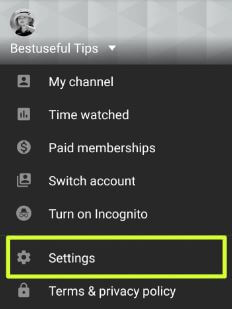
Vaihe 3: Napauta asetukset pohjalla.

Vaihe 4: Napauta Kenraali.
Täältä näet useita YouTube-asetuksia, kuten Muistuta minua pitämään tauko, tumma teema, rajoittamaan mobiilidatan käyttöä, latauksen laatua, sijaintia, rajoitustilaa ja paljon muuta. Poista tämä asetus käytöstä oletuksena.

Vaihe 5: Kiihottua tumma teema vaihtaa aktivoidaksesi sen.
Nyt näet mustan näytön YouTube-sovelluksen taustalla ja muut YouTube-asetukset laitteellasi.
Vaihe 6: Vaihda pois päältä jos haluat poistaa tumman teeman YouTube-sovelluksen Android-sovelluksesta
Kuinka ottaa tumma tila käyttöön YouTube Android 10: ssä
Vaihe 1: Avaa YouTube-sovellus Android-laitteissasi.

Vaihe 2: Napauta Profiilikuvake oikeassa yläkulmassa.

Vaihe 3: Napauta asetukset.

Vaihe 4: Napauta Kenraali.

Vaihe 5: Napauta Ulkomuoto.

Vaihe 6: Valitse Käytä laitteen teemaa / Vaalea teema / Tumma teema.
Kuinka tarkistaa käytetty aika YouTuben Android-laitteessa
YouTube lisää myös katseluajan vaihtoehdon, jotta voit tarkastella päivittäistä keskimääräistä YouTube-toiminta-aikaa, jonka olet viettänyt Android-puhelimellasi tai -tabletillasi.
Vaihe 1: Avaa YouTube-sovellus laitteessasi.
Vaihe 2: Napauta Profiilikuvake oikeassa yläkulmassa.
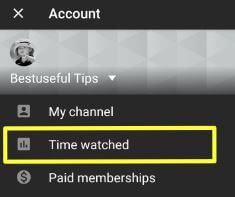
Vaihe 3: Napauta Aika katsottu.
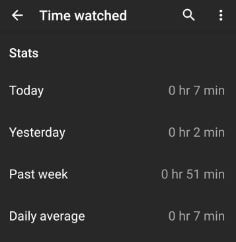
Täältä näet tilastot YouTube-sovelluksen toiminnan ajasta Tänään / Eilen / Viime viikko ja Päivittäinen keskiarvo. Saatavilla olevat työkalut myös YouTuben hallintaanaika, joka muistuttaa minua pitämään tauon, seuraavan videon automaattinen toisto, ajoitettu yhteenveto ja ääni- ja värinätoiminnon poistaminen käytöstä. Ota käyttöön / poista käytöstä haluamasi YouTube-aika Android-puhelimellasi tai -tablet-laitteellasi.
Ja siinä kaikki. Toivon, että tästä opetusohjelmasta on apua YouTube-teeman Android-laitteen vaihtamisessa. Jos sinulla on minkäänlaisia ongelmia, kerro meille alla olevasta kommenttikentästä. Pysy ja ota yhteyttä meihin saadaksesi uusimmat päivitykset.